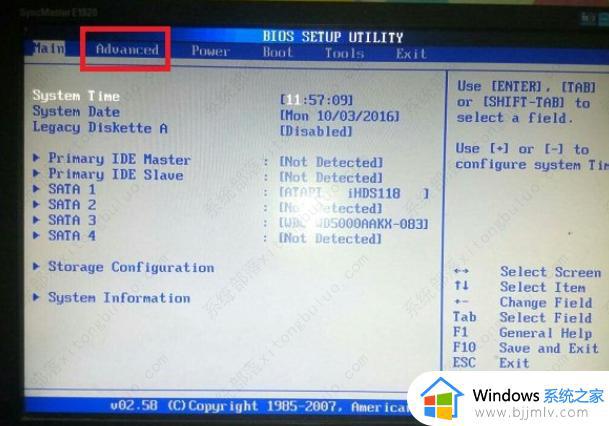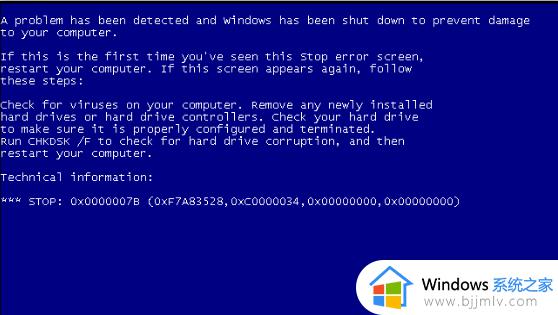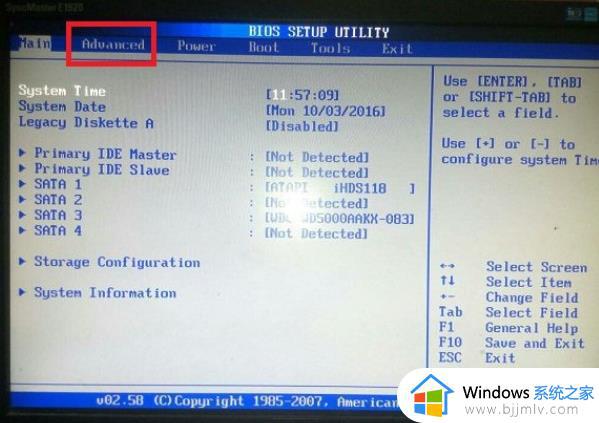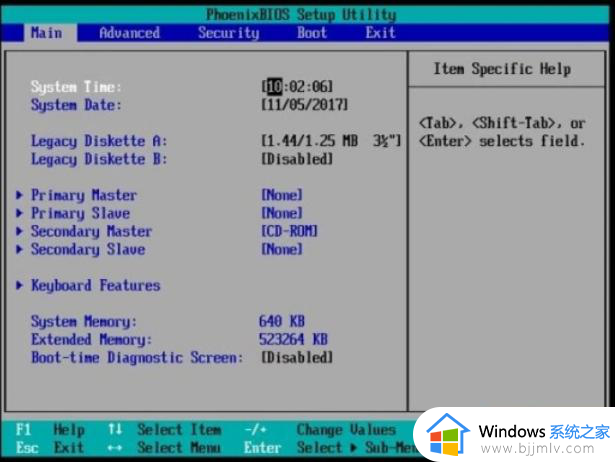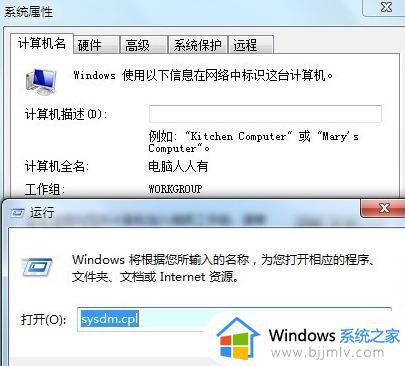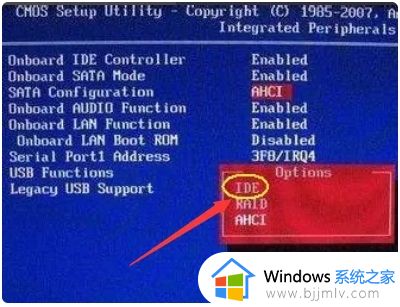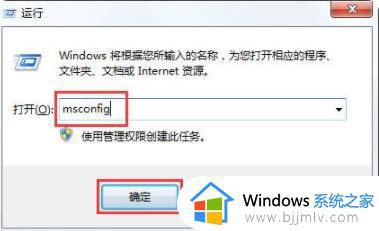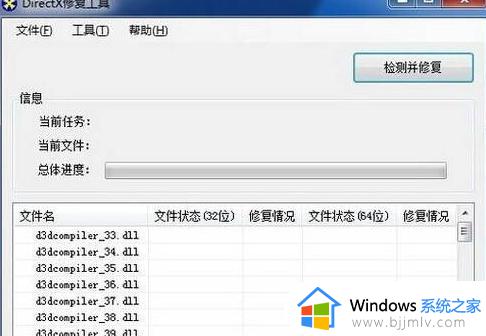win7蓝屏0x0000007b怎么解决 win7开机蓝屏0x0000007b解决教程
在长时间操作win7电脑的时候,系统运行出现故障导致电脑开机蓝屏的情况也是非常常见的,例如有用户的win7系统在开机时就出现了蓝屏0x0000007b错误代码提示,而这种情况通常是硬盘模式导致的,对此win7蓝屏0x0000007b怎么解决呢?以下就是有关win7开机蓝屏0x0000007b解决教程。
具体方法:
方法一
1、开机按下f8键进入如下界面。
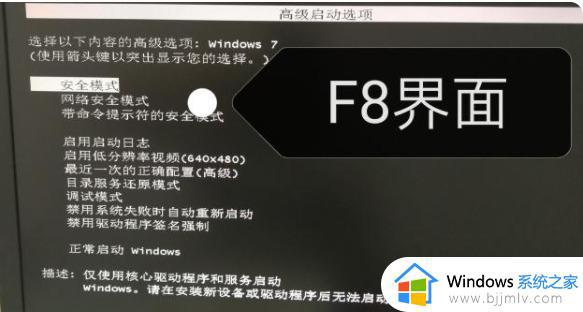
2、转换到“最近一次的正确配置”回车,即可解决这个问题。
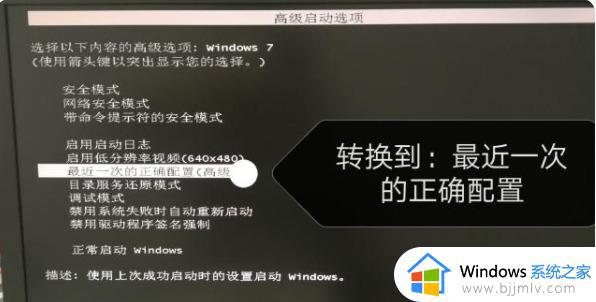
方法二
1、重启电脑,在开机画面出现时,迅速按下F2或者DEL进入BIOS设置界面,并切换至“Devices”选项。
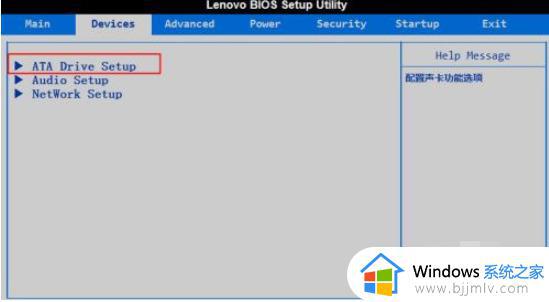
2、在“Devices”选项页面将“ATA Drive Setup”的硬盘模式修改为IDE,随后按下F10保存。稍后选择Y并回车保存设置,最后重启即可。
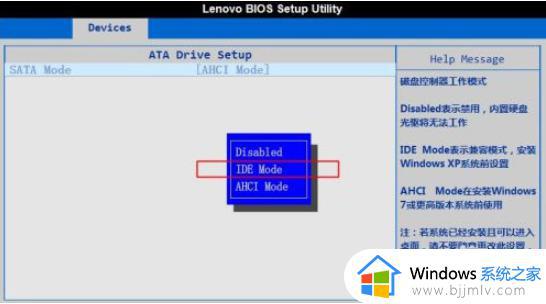
方法三:重装系统教程【电脑怎么重新安装系统win7版本】
上述就是小编告诉大家的win7开机蓝屏0x0000007b解决教程了,有出现这种现象的小伙伴不妨根据小编的方法来解决吧,希望能够对大家有所帮助。